Содержание
УРОКИ
фОТОШОП
Теперь у вас есть прекрасная возможность рисовать, редактировать любые изображения из любой точки мира не имея под рукой графического редактора.
«Фотошоп онлайн» — Полностью бесплатен! Доступен откуда угодно, не требует установки, легок, удобен и практичен!
Для использования «фотошоп онлайн» нажмите на кнопку.
Уроки Рисования » Рисуем Персонажей »

1. При помощи Аэрографа (airbrush) нарисуйте овал лица.\
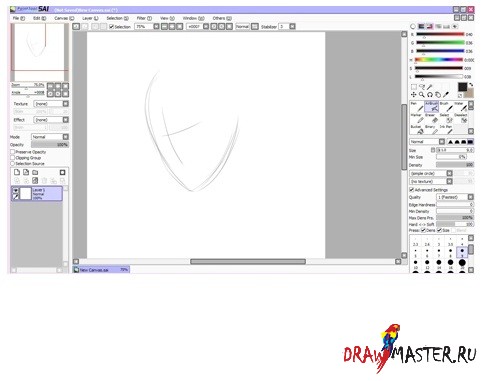
2. Уменьшите Непрозрачность (Opacity) примерно на 50%.
3. Создайте новый слой и нарисуйте на нем остальные части лица.
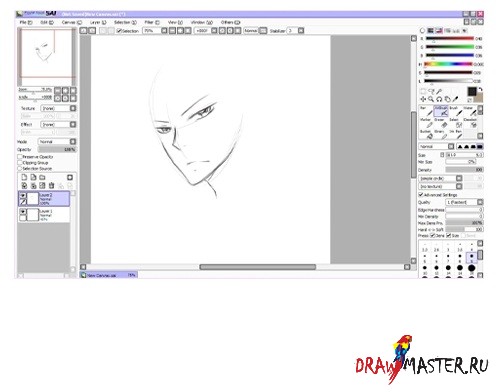
4. Нарисуйте волосы и оставшиеся части тела.
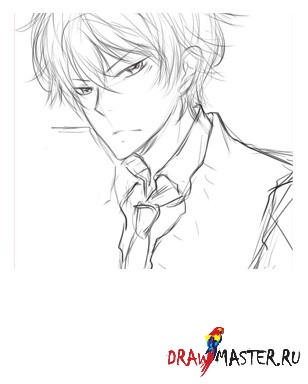
5. После того, как закончите работу с эскизом, объедините первый слой с остальными (или удалите его, если он вам больше не нужен).

6. Снизьте Непрозрачность (Opacity), но линии должны быть видимыми и создайте новый слой.

7. Нарисуйте лайнарт на втором слое.

8. Когда закончите, просто «удалите» первый слой, на котором был ваш эскиз.


-При использовании кисти, выбирайте вторую по форме, кривая кисть идеально подойдет для рисунка.
-Уменьшите Минимальный Размер (Min Size) кисти до 0%. Это придаст кисти ярко выраженную форму и сделает ее пригодной для рисования.
Отменить – Ctrl+Z
Повторить – Ctrl+Y
Увеличить – Ctrl +
Уменьшить – Ctrl –

1. Откройте лайнарт, создайте новый слой с режимом Умножение (Multiply).
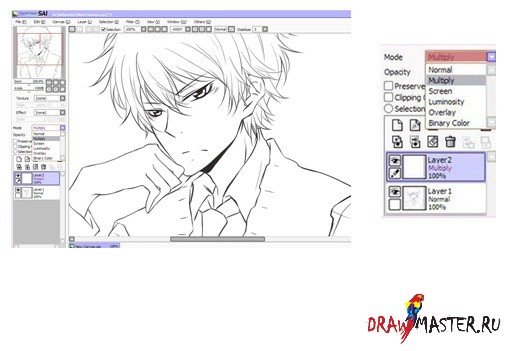
2. При помощи инструментов Волшебной Палочки (Magic Wand Tools) выделите область (которая потом станет синей).
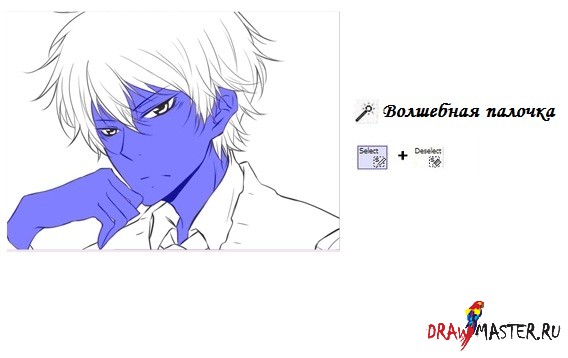
Как вы можете видеть область синего цвета поменялась на пунктирные линии , которые позволят закрасить только выделенную область.
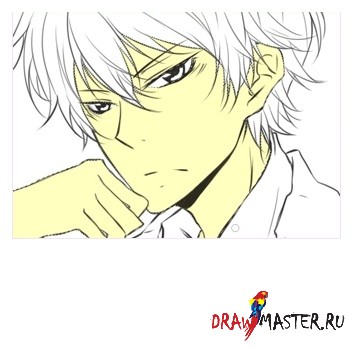
3. Выберите Ведро заливки (Bucket) для того, чтобы раскрасить тон кожи.
4. Используйте Перо (Pen) для нанесения более темного оттенка, а затем при помощи инструмента Вода (Water) смягчите некоторые участки темного цвета.
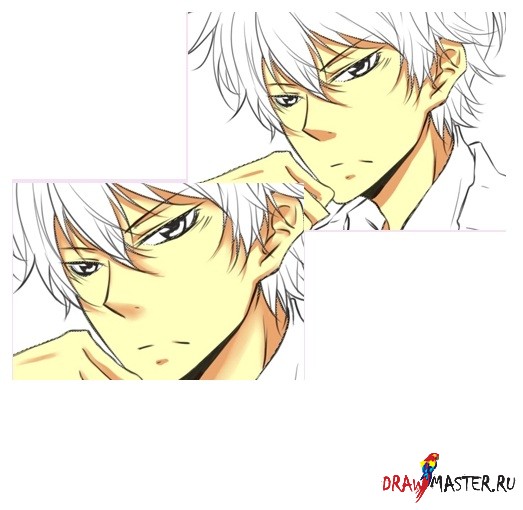
5. Создайте еще один слой (с режимом Умножение (Multiply)) и сделайте тоже самое для того, чтобы сделать оттенок более интенсивным при помощи Пера (Pen) и Воды (Water).
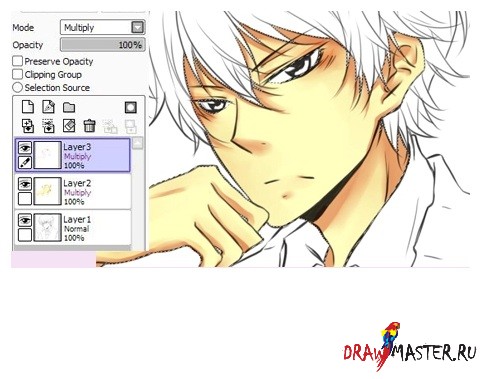
6. Создайте новый слой, но уже с режимом Наложение (Overlay).
При помощи светлого цвета нанесите легкие блики на такие места как кончик носа и губы.
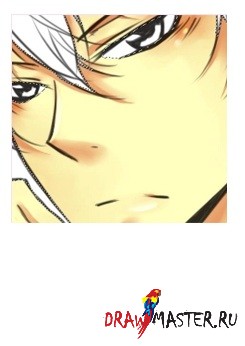
7. Раскрасьте глаза (не забудьте точно также создать слой с режимом Умножение (Multiply)).
А затем добавьте еще один слой с режимом Осветление (Screen) для нанесения бликов.
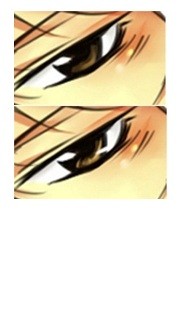
8. Проделайте то же самое с волосами.

9. Создайте еще один слой с режимом Осветление (Screen) и проработайте на нем блики на волосах.
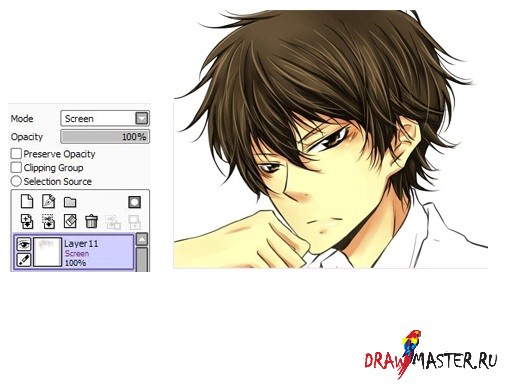
10. Повторите эти шаги на оставшихся нетронутых участках рисунка. Хотя для одежды вам возможно не понадобится рисовать блики.
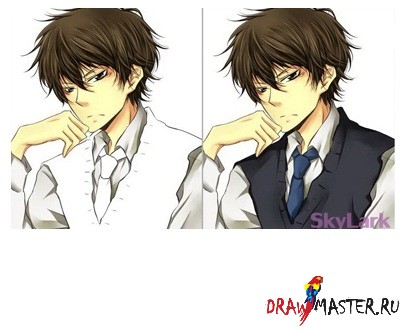
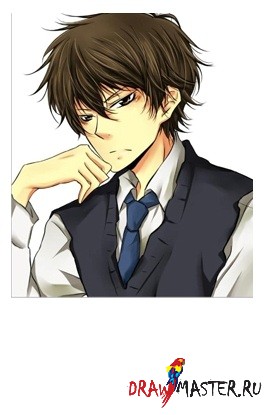
Возможно позднее вы захотите добавить фон в Photoshop 🙂
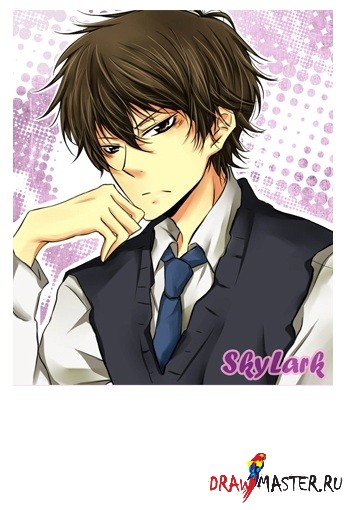
Отменить – Ctrl+Z
Повторить – Ctrl+Y
Увеличить – Ctrl +
Уменьшить – Ctrl –
— Отличный способ разделять все слои в соответствии с цветом. Например, по цвету кожи, глаз, волос и т.д.
-Если вас не устраивает оттенок, то вы можете его изменить:
Фильтр (Filter) > Оттенок и Насыщенность (Hue and Saturation) (Ctrl+U)
-Если Волшебная Палочка (Magic wand) не будет работать так как вам бы этого хотелось, то придется ее настроить следующим образом:
Разница в цвете (Colour difference) – 25
Цель (Target) – Всё изображение





















